Obsah článku:
- 1 Prohlédněte si historii akcí na PC, co se stalo přišel
- 2 Zjistěte, jaké programy a aplikace byly spuštěny
- 2.1 Kontrola běžících aplikací pomocí speciálních program
- 3 Jak zjistit čas zapnutí / vypnutí počítače
- 4 Podíváme se na změněné soubory na PC
- 5 Zkontrolujte historii procházení webů v prohlížeči
- 6 videí, jak zobrazit historii v počítači
- Prohlédněte si historii akcí na PC, co dělali, kam šli
- Zjistěte, jaké programy a aplikace byly spuštěny
- Kontrola běžících aplikací pomocí speciálních program
- Jak zjistit čas zapnutí / vypnutí počítače
- Díváme se na změněné soubory na PC
- Zkontrolujeme historii procházení webů v prohlížeči
- Video, jak zobrazit historii v počítači
Prohlédněte si historii akcí na PC, co dělali, kam šli
V operačním systému Windows existuje standardní nástroj, což vám umožní získat informace o tom, jak byl použit počítač a co se stalo se systémem (například jaké chyby a).
Autor cherd (Cherman Dmitry) mi napište e-mailem ([email protected]), mám pro vás zajímavou nabídku. A vzdát se tohoto úkolu.
Podle toho si můžete v počítači prohlížet historii akcí nástroj nazvaný Protokol událostí. Chcete-li spustit stačí provést následující řadu akcí:
- Otevřete nabídku Start a klepněte na Ovládací panely (v Windows 8 a Windows 10, to se děje trochu jinak);
- Do vyhledávacího pole je třeba napsat “Protokol událostí” (ve Windows 8 a Windows 7) Windows 10 musíte napsat do vyhledávací lišty “Start” události “);
- Zobrazí se položka „Protokol událostí“ – klikněte na ni.

Protokol událostí systému Windows
Po dokončení této akce se otevře okno. Na levé straně na obrazovce se zobrazují kategorie událostí, zatímco jména a popisy samotných událostí.
Zjistěte, jaké programy a aplikace byly spuštěny
Existuje mnoho kategorií a většina z nich je běžná uživatel nic nepotřebuje. Nejběžnější jednoduchý uživatel PC zajímá, jaké aplikace byly spuštěny. Zjištění je hezké jednoduché. Související informace jsou k dispozici v kategorii Časopisy. Windows “-„ Aplikace “.
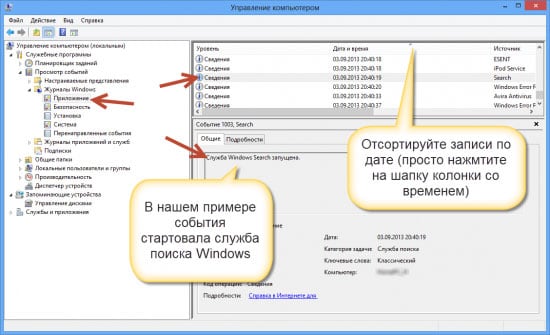
Díváme se na běžící aplikace
Pokud tam půjdete, můžete vidět historii na počítači, který byl spuštěn. Například na obrázku výše to můžete vidět Byla spuštěna aktualizace Skype. Najdete to také zde kdy se to stalo a jaký výsledek akce měla. Po těchto jednoduchých krocích můžete příběh sledovat počítač.
Pokud naopak chcete vědět, jaké aplikace byly nainstalován, můžete se podívat v části “Instalace”. Odráží se tam informace o instalaci nejen programů třetích stran, ale také služby zabudované do systému.
Kontrola běžících aplikací pomocí speciálních program
Práce s „protokolem událostí“ je však docela obtížná. Proto někteří nemusí tuto metodu mít rádi. Existuje však řešení – Můžete použít jednu ze speciálních aplikací třetích stran, najít příběh v počítači.
Například existuje jednoduchý program s názvem „Seznam provedených programů“, který po spuštění funguje na pozadí (to v žádném případě není) projevuje se, dokud jej uživatel neotevře). Používám ji Můžete zjistit, které aplikace byly spuštěny v počítači. A ona uvádí informace v jednoduchém seznamu, ve kterém uveďte umístění programů a čas jejich zahájení.
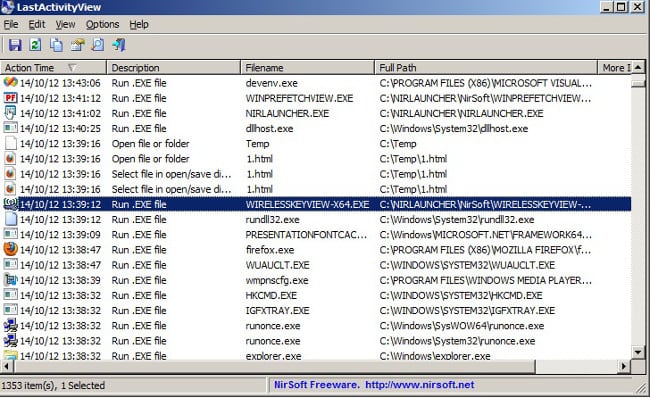
Poslední aktivita na PC
Pokud potřebujete vědět, nejen které programy byly spuštěny, ale a ve kterých složkách uživatel šel, pak můžete použít další aplikací je „LastActivityView“. Odpovídající program je stejně minimalistický a jednoduchý jako a první, ale shromažďuje mnohem více informací.
Jak zjistit čas zapnutí / vypnutí počítače
Někteří uživatelé mají zájem o zobrazení času a vypněte počítač. Můžete to udělat se stejným Protokol událostí systému Windows. Spuštěním příslušného nástroje budete muset jít do “systému”.
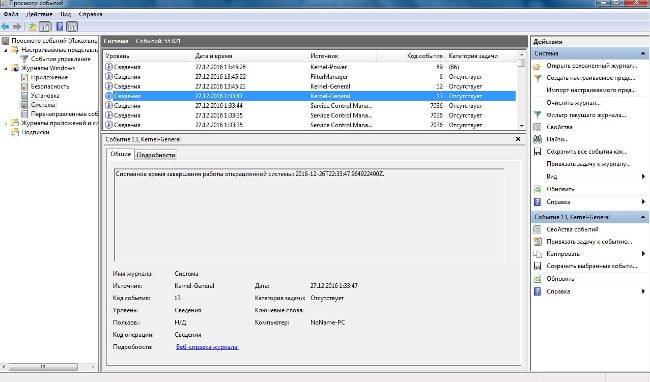
Čas spuštění počítače
Jakmile budete ve správné podkategorii, budete ji muset najít jako zdrojová hodnota, pro kterou je „Kernel-General“ – Je to on, kdo je zodpovědný za určení času zahájení a vypnutí PC
Popis relevantní události by měl být Msgstr “Čas spuštění systému (nebo vypnutí) …”. Poté zprávy označují, kdy se počítač zapnul nebo vypnuto.
Díváme se na změněné soubory na PC
Nyní se podívejme na historii upravených souborů na PC. Je to ještě snazší než zjistit historii akcí v počítači. K tomu budete potřebovat:
- Přejděte do adresáře, kde vás zajímá Soubory
- Vytvořte RMB ze souboru, pro který chcete znát čas změny;
- Otevře se okno, ve kterém musíte najít položku „Změněno:“;
- Naproti odpovídajícímu odstavci bude datum a čas uvedeno v naposledy upraveno. “
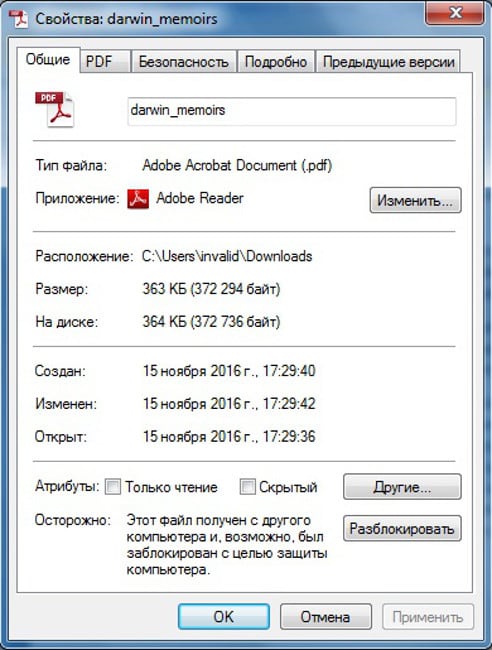
Čas úpravy souboru
Chcete-li zjistit, pro které soubory v počítači byly upraveny po určitou dobu můžete použít již zmíněné výše program “LastActivityView”.
Zkontrolujeme historii procházení webů v prohlížeči
A poslední věcí, kterou je třeba zvážit, je, jak vypadat. historie prohlížení v prohlížeči. Ale tady byste měli okamžitě provést rezervaci že funkce procesu závisí na konkrétním webovém prohlížeči, který je nainstalován v počítači. Je jich tedy spousta provádění této operace považujte pouze za příklad těch dvou populární – Google Chrome (a na základě Chromium) a Firefox
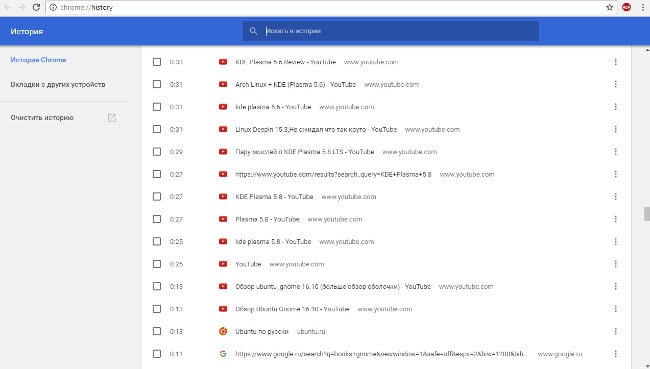
Historie prohlížeče Chrome
Chcete-li zobrazit historii v prohlížeči Google Chrome (stejně jako Yandex.Browser, Opera atd.) Potřebujete:
- Spusťte samotný prohlížeč;
- Proveďte kombinaci kláves CTRL + H.
Po dokončení příslušných akcí se zobrazí stránka, který bude obsahovat informace o všech otevřených stránkách ve webovém prohlížeči.
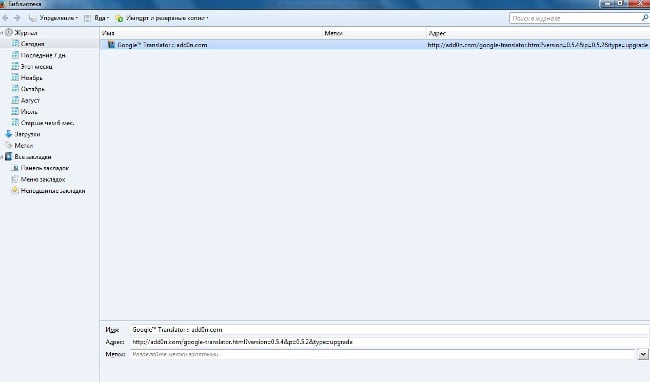
Historie prohlížeče Firefox
Chcete-li zobrazit historii akcí ve Firefoxu, musíte provádět mírně odlišné série akcí:
- Otevřete menu;
- Vyberte položku „Deník“ – „Zobrazit celý deník“.
Otevře se okno, ve kterém můžete zjistit, které weby a stránky byly v prohlížeči otevřeny po celou dobu. K dispozici je také příležitost zjistit, co se otevřelo na určité období (například pro poslední den nebo týden).
Ale samozřejmě je třeba mít na paměti, že historie je absolutně v Jakýkoli prohlížeč v počítači se velmi snadno uklidí. Proto pokud “historie” vypadá, aby zjistila, co se děje v počítači dítě, pak je pravděpodobné, že tam rodič nevidí žádné informace.
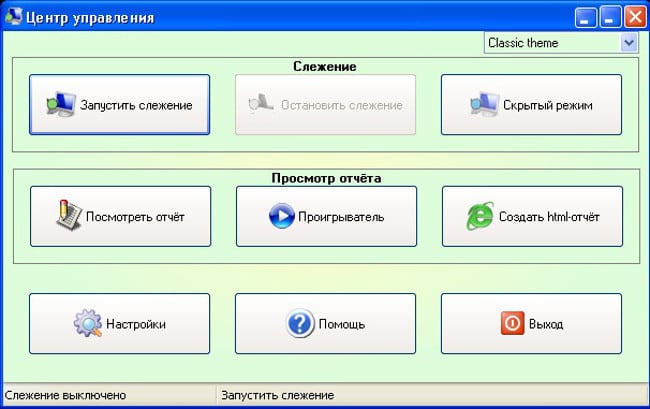
Najděte navštívené stránky na internetu
V tomto případě je lepší nainstalovat speciální aplikaci které mohou shromažďovat spolehlivé informace o tom, které stránky uživatel přichází. Jednou takovou aplikací je NeoSpy. V Program má díky skryté instalační funkci což nikdo kromě toho, kdo jej nainstaloval, to nebude vědět že to funguje (to je pravda, alespoň ne příliš důvtipní uživatelé PC). Jak nainstalovat aplikaci a jak je používat, je zde mnoho informací Internet.
Video, jak zobrazit historii v počítači
Toto jsou hlavní způsoby zobrazení historie aktivit v počítači a v prohlížeči. Ve většině případů stačí ke složení nejúplnější představa o tom, co se děje na PC určitou dobu.
